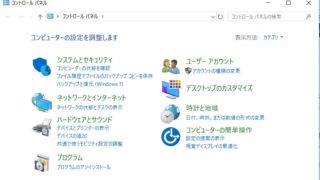最近多いお問い合わせに「セキュリティソフトがインストールされているかが分からない」というのがあります。
販売されているセキュリティソフトであっても購入した時点ではインストールしたかどうかを覚えていますが、時間が経過するにしたがってその存在を忘れてしまうことってあります。
更新が必要なソフトの場合、ライセンスの有効期限の前に更新を促す画面が表示されることがあるので思い出すこともできそうですが、セキュリティソフトの中には購入後の更新費用が不要のものもあるのでますますその存在を忘れてしまうのかもしれません。
Windows10のパソコンでセキュリティソフトがインストールされているかを調べる方法
セキュリティソフトが常駐していればタスクバーにアイコンが表示されている
セキュリティソフトがインストールされていて、尚且つ常駐(常に動作している状態)していれば、タスクバーの右側、日時が表示されている左側にセキュリティソフトのアイコンが表示されています。
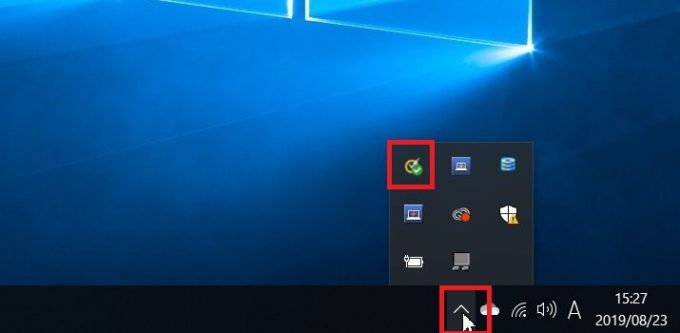
ただし、セキュリティソフトがインストールされていても常駐していなければタスクバーに表示されません。
Windows10のコントロールパネルでセキュリティソフトがインストールされているかを確認するには
セキュリティソフトがインストールされているかを確認するには、Windows10のコントロールパネルから確認することができます。
Windows10のパソコンにセキュリティソフトが入っているかを確認するには、スタートボタンをクリック→「Windowsシステムツール」をクリック→「コントロールパネル」をクリックします。
コントロールパネル画面で「システムとセキュリティ」をクリック
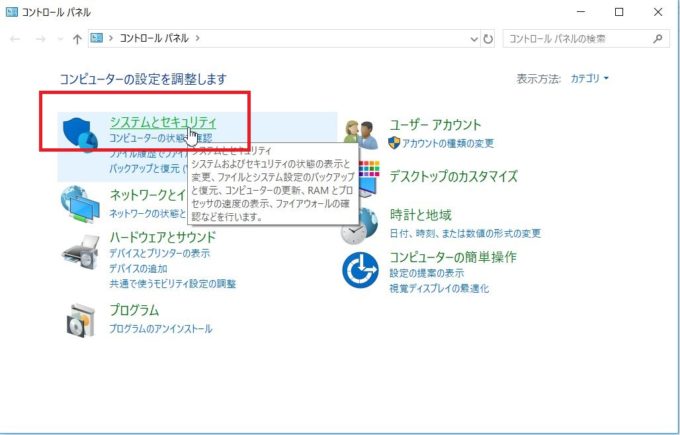
「セキュリティとメンテナンス」をクリック
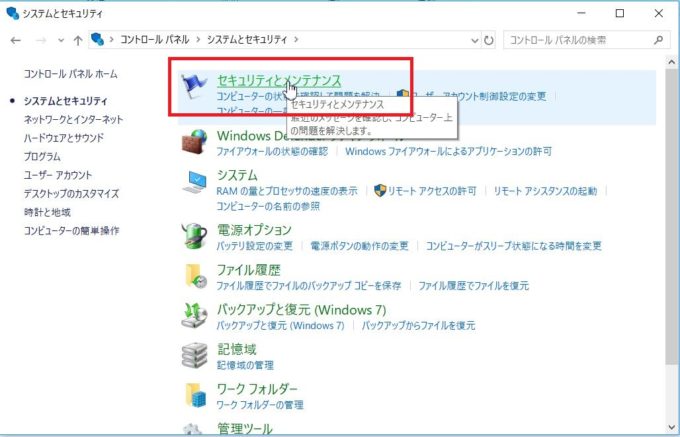
セキュリティ横の▽をクリック
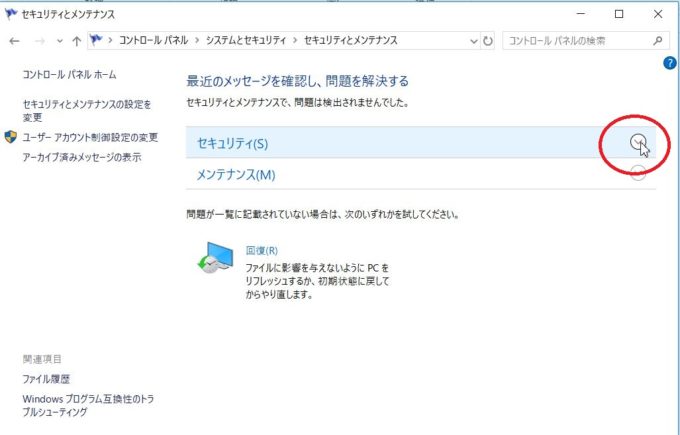
セキュリティソフトがインストールされていれば、ネットワークファイアウォールとウイルス対策に(セキュリティソフト名)は現在有効になっていますと表示されます。
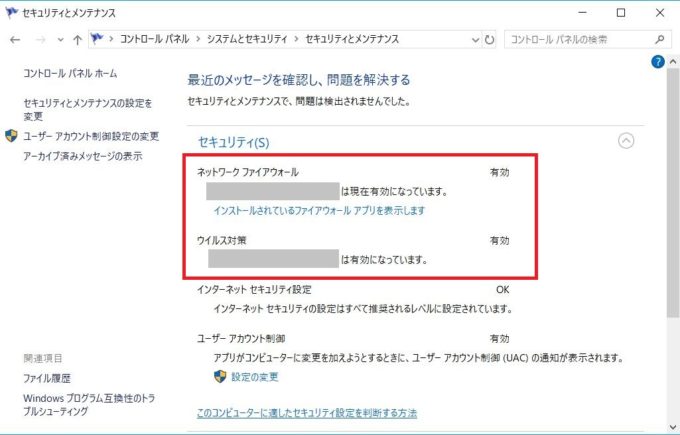
Windows10のネットワークファイアウォールとは
Windows10のファイアウォールとは、インターネットに接続しているときにパソコン内に不審なアクセスがないか、怪しい情報が入ってこないかを監視する役割を持っています。
パソコンにセキュリティソフトがインストールされていなければWindows Defender セキュリティセンターを使ってWindows ファイアウォールをオンにするようになっていますが、セキュリティソフトにファイアウォール機能が備わっている場合は、自動的にセキュリティソフトのファイアウォール機能が有効になります。
【Windows10】パソコンにセキュリティソフトが入っているかを確認するには
セキュリティソフトがインストールされているかどうかを調べる方法をご紹介しました。
セキュリティソフトがインストールされていれば絶対に安心!とは言えないのですが、インストールされていないよりはされているほうがいいとも言えます。
というのも、セキュリティソフトは常に最新の状態に保つ必要があり、それを怠ると新しく発生した危険な事例に太刀打ちできないからです。
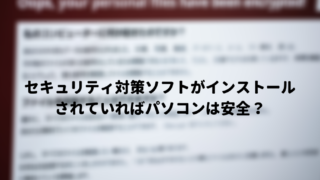
できれば定期的にパソコンを起動し、操作してもらったほうがいいです。もし、操作することがないという場合は、パソコンの電源を入れて(電源ケーブルを挿した状態で)1~2時間程度そのまま置いてもらうというのもいいと思います。
これは、Windowsの更新プログラムも同様で、定期的に更新される情報を受け取るためには最低でも週に一度はパソコンの電源を入れ、1~2時間程度操作してもらうか、そのまま置いておいてもらうかしたほうが、一度にたくさんの更新を受け取らずに済み、更新プログラムを受け取るときに起こりやすいトラブルも回避することができます。